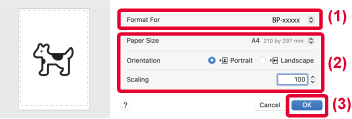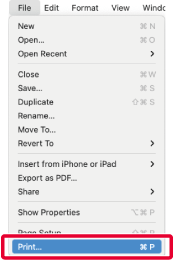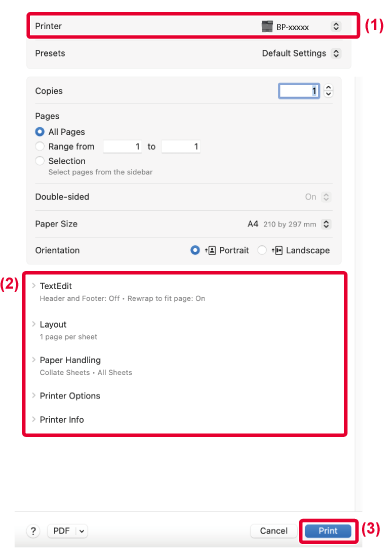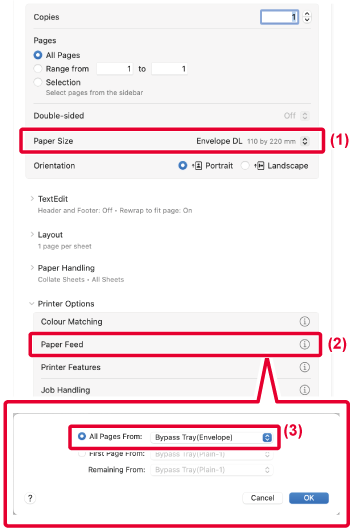PODSTAWOWA PROCEDURA DRUKOWANIA
W poniższym przykładzie przedstawione jest drukowanie dokumentu ze standardowej aplikacji
"TextEdit" w systemie macOS.
- Więcej informacji o instalacji sterownika drukarki i konfigurowaniu ustawień w środowisku
macOS można znaleźć w Instrukcji instalacji oprogramowania.
- Opisy ekranów i procedur dla urządzenia używanego w środowisku macOS dotyczą systemu
macOS 14 z zainstalowanym sterownikiem PDF. Ekrany mogą się różnić w zależności od
wersji systemu operacyjnego lub używanej aplikacji.
- Wygląd menu umożliwiającego wybór polecenia druku zależy od używanej aplikacji.
Z menu [Page Setup] wybierz polecenie [File] i wybierz drukarkę.
Jeśli widoczna jest lista sterowników drukarki, wybierz z niej nazwę sterownika, który
ma być używany.
Wybierz ustawienia papieru.
- Upewnij się, że wybrana została odpowiednia drukarka.
- Wybierz ustawienia papieru.
Można wybrać rozmiar, orientację papieru oraz ustawienia powiększania/zmniejszania.
- Kliknij przycisk [OK].
Z menu [Print] wybierz polecenie [File].
Wybierz ustawienia drukowania.
- Upewnij się, że wybrana została odpowiednia drukarka.
- Wybierz element i skonfiguruj ustawienia odpowiednio do potrzeb.
- Kliknij przycisk [Print].
W przypadku systemów macOS 12 i starszych układ menu jest inny.
WYBÓR PAPIERU
W tej części opisane są ustawienia opcji [Paper Feed] dostępnej w oknie ustawień wydruku.
- Jeśli wybrana jest opcja [Auto Select]:
Podajnik, który został ustawiony dla papieru zwykłego lub ekologicznego (tylko zwykły
papier 1 w domyślnym ustawieniu fabrycznym) w formacie określonym w menu "Paper Size" w oknie ustawień strony jest wybierany automatycznie.
- Jeśli podajnik papieru został określony:
Wybrany podajnik będzie używany podczas drukowania niezależnie od ustawienia "Paper
Size" w oknie ustawień strony. W przypadku podajnika bocznego należy również określić
typ papieru. Sprawdź typ papieru jaki ustawiono dla podajnika bocznego urządzenia,
upewnij się, że umieszczono odpowiedni typ papieru w podajniku bocznym, a następnie
wybierz odpowiedni podajnik boczny (typ papieru).
- Jeśli typ papieru został określony:
Wybierany będzie automatycznie podajnik z papierem o formacie i typie ustawionym w
menu "Paper Size" w oknie ustawień strony.
W podajniku bocznym można umieszczać również nośniki specjalne (np. koperty).
Informacje o procedurze ładowania papieru do podajnika bocznego można znaleźć w części
"
ŁADOWANIE PAPIERU DO PODAJNIKA BOCZNEGO".
Jeśli ustawienie [Włącz wykryty rozmiaru papieru w podajniku bocznym] (fabrycznie
wyłączone) lub [Włącz wybrany rozmiaru papieru w podajniku bocznym] (fabrycznie włączone)
dostępne poprzez wybór opcji [Ustawienia Systemowe] w menu "Ustawienia (administratora)"
→ [Ustawienia Drukarki] → [Ustawienia Warunków] → [Ustawienia podajnika bocznego]
będzie włączone, drukowanie nie będzie możliwe, jeśli format lub typ papieru ustawiony
w sterowniku drukarki będzie inny niż format lub typ papieru w ustawieniach podajnika
bocznego.
DRUKOWANIE NA KOPERTACH
Podajnika bocznego lub podajnika 1 można używać do drukowania na kopertach.
- Informacje o typach papieru, których można użyć w podajnik,u znajdują się w części
"DOZWOLONE
TYPY PAPIERU".
- Informacje o procedurze ładowania papieru do podajnika bocznego można znaleźć w części
"ŁADOWANIE PAPIERU DO PODAJNIKA BOCZNEGO".
- Więcej informacji na temat procedury ładowania papieru zawiera sekcja "WYBÓR PAPIERU".
- W przypadku nośników, takich jak koperta, które można załadować tylko w określonych
orientacjach, można w razie potrzeby obrócić obraz o 180 stopni. Więcej informacji
znajduje się w części "OBRACANIE DRUKOWANEGO OBRAZU O 180 STOPNI (OBRÓT O 180 STOPNI)".
- Po zakończeniu drukowania koperta może być zagięta w zależności od rodzaju koperty,
jej formatu oraz miejsca drukowania. Przed rozpoczęcia drukowania w wysokiej jakości
zaleca się wykonanie drukowania próbnego.
Wybierz format koperty w ustawieniach aplikacji (w wielu aplikacjach "Page Setup")
i wykonaj poniższe czynności.
Wybierz ustawienia drukowania.
- Wybierz format koperty z menu "Paper Size".
- Wybierz [Paper Feed] dla "Printer Options".
W przypadku systemu macOS 12 i starszych wybierz [Paper Feed].
- Wybierz opcję [Bypass Tray (Envelope)] lub [Tray 1] z menu "All Pages From".
Gdy opcja [Włącz wybrany rozmiaru papieru w podajniku bocznym] (włączona domyślnie)
została włączona w obszarze "Ustawienia (administratora)", ustaw typ papieru podajnika
bocznego na [Envelope].
.png)